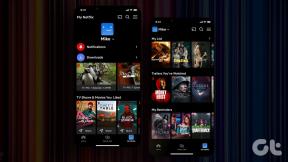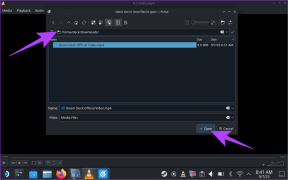5 Perbaikan Terbaik untuk Mode Gelap yang Tidak Berfungsi di Instagram di iPhone
Bermacam Macam / / May 23, 2023
Instagram telah menjadi pilihan paling populer di antara platform media sosial. Anda mengaktifkan notifikasi profil untuk tetap mendapatkan informasi terbaru dari teman dan pembuat favorit Anda setiap kali mereka memposting postingan atau cerita baru. Anda juga bisa unduh Instagram Reels di iPhone Anda untuk menonton mereka nanti.

Instagram juga tersedia untuk digunakan dalam Mode Gelap. Tetapi beberapa pengguna mengeluh bahwa mereka tidak dapat mengaktifkan Mode Gelap untuk Instagram. Jika Anda juga menghadapi masalah serupa, berikut adalah beberapa solusi yang berfungsi untuk memperbaikinya.
1. Periksa Pengaturan Mode Gelap Otomatis di iPhone
Karena aplikasi Instagram tidak memiliki pengaturan Mode Gelap asli, itu hanya bergantung pada pengaturan tema iPhone Anda. Jadi solusi pertama, jika Mode Gelap Instagram tidak berfungsi dengan baik, adalah memeriksa pengaturan Mode Gelap iPhone Anda.
Langkah 1: Buka aplikasi Pengaturan di iPhone Anda.

Langkah 2: Gulir ke bawah dan ketuk Tampilan dan Kecerahan.

Langkah 3: Ketuk sakelar di sebelah Otomatis untuk menonaktifkan fitur.

Langkah 4: Ketuk Gelap untuk mengaktifkan tema Gelap untuk iPhone Anda secara manual.

Langkah 5: Tutup Pengaturan dan buka Instagram untuk memeriksa apakah masalahnya sudah teratasi.

2. Tutup Paksa dan Luncurkan Ulang Instagram
Jika Mode Gelap masih belum diterapkan pada aplikasi Instagram, Anda dapat berhenti secara paksa dan memulai ulang di iPhone Anda. Ini akan menghentikan aplikasi berjalan di latar belakang dan memberikan awal yang baru.
Langkah 1: Di layar beranda iPhone Anda, geser ke atas dan tahan untuk membuka jendela aplikasi latar belakang.
Langkah 2: Geser ke kanan dan cari aplikasi Instagram. Lalu, geser ke atas untuk menghapus jendela aplikasi Instagram.

Langkah 3: Luncurkan ulang Instagram untuk memeriksa apakah masalahnya sudah teratasi.

Paksa keluar dan luncurkan kembali juga disarankan jika Aplikasi Instagram berhenti berfungsi di iPhone Anda.
3. Periksa Layanan Lokasi di iPhone
IPhone Anda akan beralih ke Mode Gelap secara otomatis tergantung pada lokasi dan waktu Anda saat ini. Hal yang sama berlaku untuk aplikasi Instagram. Jadi, Anda perlu memeriksa apakah Layanan Lokasi telah diaktifkan di iPhone Anda.
Langkah 1: Buka aplikasi Pengaturan di iPhone Anda.

Melangkah2: Gulir ke bawah dan ketuk Privasi dan Keamanan.

Langkah 3: Ketuk Layanan Lokasi.

Langkah 4: Ketuk sakelar di sebelah Layanan Lokasi untuk mengaktifkan fitur.

Langkah 5: Gulir ke bawah dan ketuk Instagram.

Langkah 6: Aktifkan Akses Lokasi dengan memilih preferensi Anda.
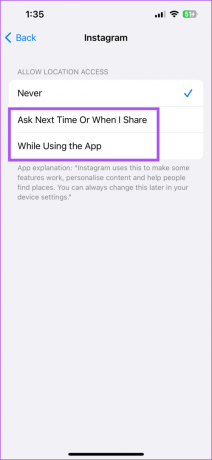
Meskipun Akses Lokasi sebagian besar digunakan untuk memposting konten berbasis lokasi, Anda juga dapat mengaktifkannya untuk skenario ini.
Langkah 7: Tutup aplikasi Pengaturan dan buka Instagram untuk memeriksa apakah masalahnya sudah teratasi.

4. Perbarui Aplikasi Instagram
Versi aplikasi Instagram saat ini di iPhone Anda mungkin memerlukan pembaruan jika Anda sudah lama tidak melakukannya. Kami menyarankan untuk menginstal versi terbaru App Store dan memeriksa apakah itu memperbaiki masalah. Berikut cara memeriksa pembaruan secara manual.
Langkah 1: Buka App Store di iPhone Anda.

Langkah 2: Ketuk ikon profil Anda di sudut kanan atas.

Langkah 3: Gesek ke bawah untuk menyegarkan dan memeriksa pembaruan.
Langkah 4: Perbarui aplikasi Instagram jika tersedia di Pembaruan Otomatis Mendatang.

Langkah 5: Setelah itu, buka Instagram dan periksa apakah masalahnya sudah teratasi.

5. Perbarui iOS
Karena kita berbicara tentang pengaturan sistem, kami juga menyarankan untuk memperbarui versi iOS di perangkat Anda.
Langkah 1: Buka aplikasi Pengaturan di iPhone Anda.

Langkah 2: Gulir ke bawah dan pilih Umum.

Langkah 3: Ketuk Pembaruan Perangkat Lunak.

Langkah 4: Jika pembaruan tersedia, unduh dan instal.
Langkah 5: Setelah itu, buka Instagram dan periksa apakah masalahnya sudah teratasi.

6. Gunakan Instagram di Desktop
Jika tidak ada solusi yang berhasil, kami sarankan untuk beralih ke Mac atau PC Windows Anda untuk menggunakan Instagram dalam Mode Gelap. Sama seperti Facebook, Anda dapat mengakses profil Instagram Anda dan posting di Instagram dari PC atau Mac Anda.
Gunakan Mode Gelap di Instagram
Solusi ini akan membantu Anda untuk terus menggunakan aplikasi favorit Anda dalam Mode Gelap di iPhone Anda. Tapi pasti ada saat-saat ketika Anda menghabiskan terlalu banyak waktu di Instagram. Berkat pasokan Reel, video, dan Cerita yang tak ada habisnya. Dan jika Anda kebanyakan mengandalkan Data Seluler, kemungkinan Anda akan cepat menghabiskan batas data harian Anda. Jadi kami telah merekomendasikan cara terbaik untuk memeriksa dan mengurangi penggunaan data oleh Instagram.
Terakhir diperbarui pada 02 Mei 2023
Artikel di atas mungkin berisi tautan afiliasi yang membantu mendukung Teknologi Pemandu. Namun, itu tidak mempengaruhi integritas editorial kami. Konten tetap berisi dan otentik.
Ditulis oleh
Parush Chaudhary
Mengungkapkan dunia teknologi dengan cara paling sederhana dan menyelesaikan masalah sehari-hari terkait Ponsel Cerdas, Laptop, TV, dan Platform Streaming Konten.